告别keil丑陋的编辑器,Code::Blocks编写C51程序的配置方法 |
您所在的位置:网站首页 › 中文单片机编程软件怎样收费 › 告别keil丑陋的编辑器,Code::Blocks编写C51程序的配置方法 |
告别keil丑陋的编辑器,Code::Blocks编写C51程序的配置方法
|
Keil自带的编辑器功能单一,提示功能不强,对中文支持不好,很多网友都改用别的编辑器编写51程序,比如UltraEdit、Notepad++、VC2010等等,但是这些编辑器要么无法调用编译器,要么体积太庞大,不适用于单片机编程。 大名鼎鼎的Code::Blocks是一个功能强大的编辑器,程序开发利器,在程序员中广为流行。但是笔者一直没有看到有人用Code::Blocks开发51,研究一番发现Code::Blocks调用keil的c51编译器比较麻烦,在互联网上找了好久都没有找到合适的方法,只能自己研究。功夫不负有心人,终于配置成功,现在将方法分享给大家。  一、下载安装Code::Blocks
一、下载安装Code::BlocksCode::Blocks是款开源软件,除配置文件保存在用户文件夹中,可以绿色使用。软件跟中文语言包下载地址请自行度娘。 有兴趣的话还可以修改一下护眼配置,这个度娘上有教程,不再赘述。 二、配置编译器 51编译器有开源的sdcc、商用的keil等等,要想编译51程序至少要有一套51编译器。Keil安装完成后自带一套KeilC51编译器,位于Keil安装目录下C51文件夹里。如果想跟Keil彻底byebye,也可以下载一个sdcc。(Keil如果不注册,Keil的C51编译器会有编译文件大小限制) 1、配置Keil C51编译器 打开Code::Blocks,打开菜单上的“设置――编译器”,拉开“选中的编译器”,选择“Keil C51 compiler”,选择“可执行工具链”选项卡,定位编译器安装目录(Keil安装目录下的C51文件夹)。选择“搜索路径”选项卡,在编译器中添加“Keil安装目录C51INC”,在链接器中添加“Keil安装目录C51LIB”。 拉开“选中的编译器”,选择“Keil CX51 compiler”,重复上述配置操作。 这样Keil C51编译器就配置完了。 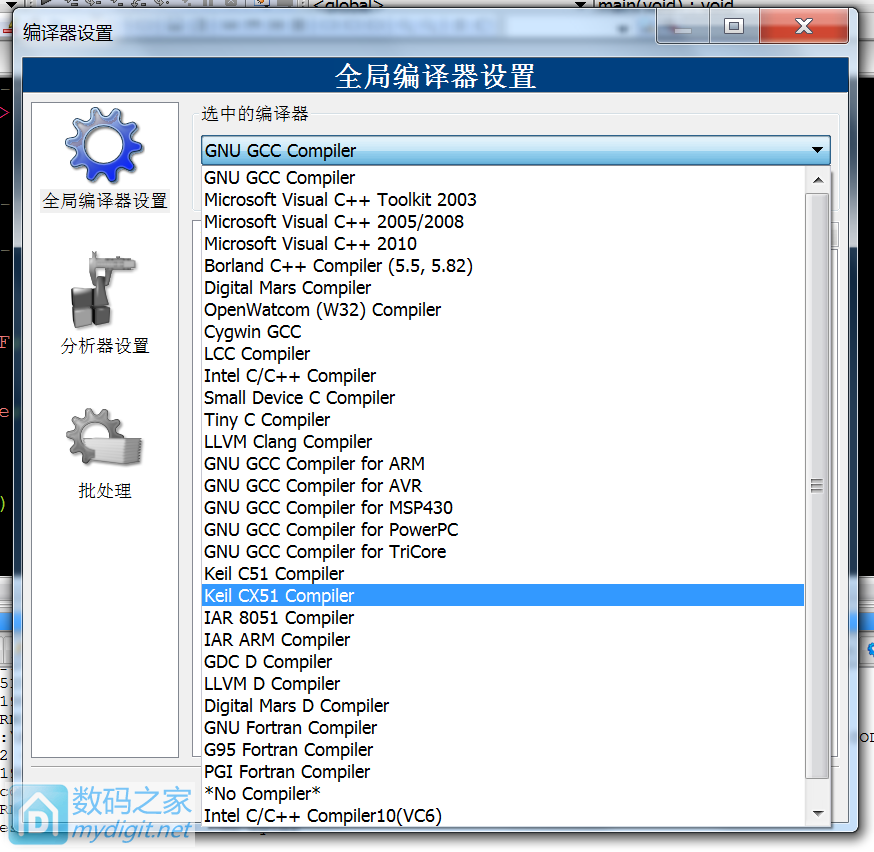
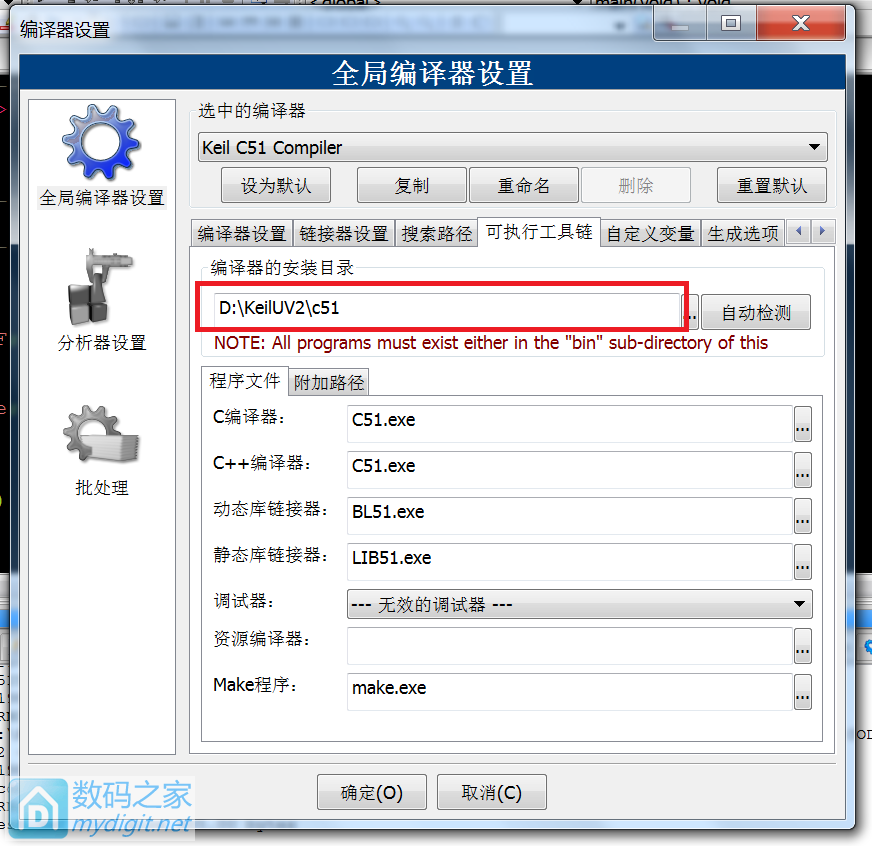 2、配置sdcc编译器
2、配置sdcc编译器打开Code::Blocks,打开菜单上的“设置――编译器”,拉开“选中的编译器”,选择“Small Divice C Compiler”,选择“可执行工具链”选项卡,定位编译器安装目录,修改编译器和链接器选项卡中的对应目录。 在“其它设置”选项卡中找到“高级设置”按钮,“其它”中的“对象文件扩展名”修改为“rel”。 sdcc编译器就配置完了。 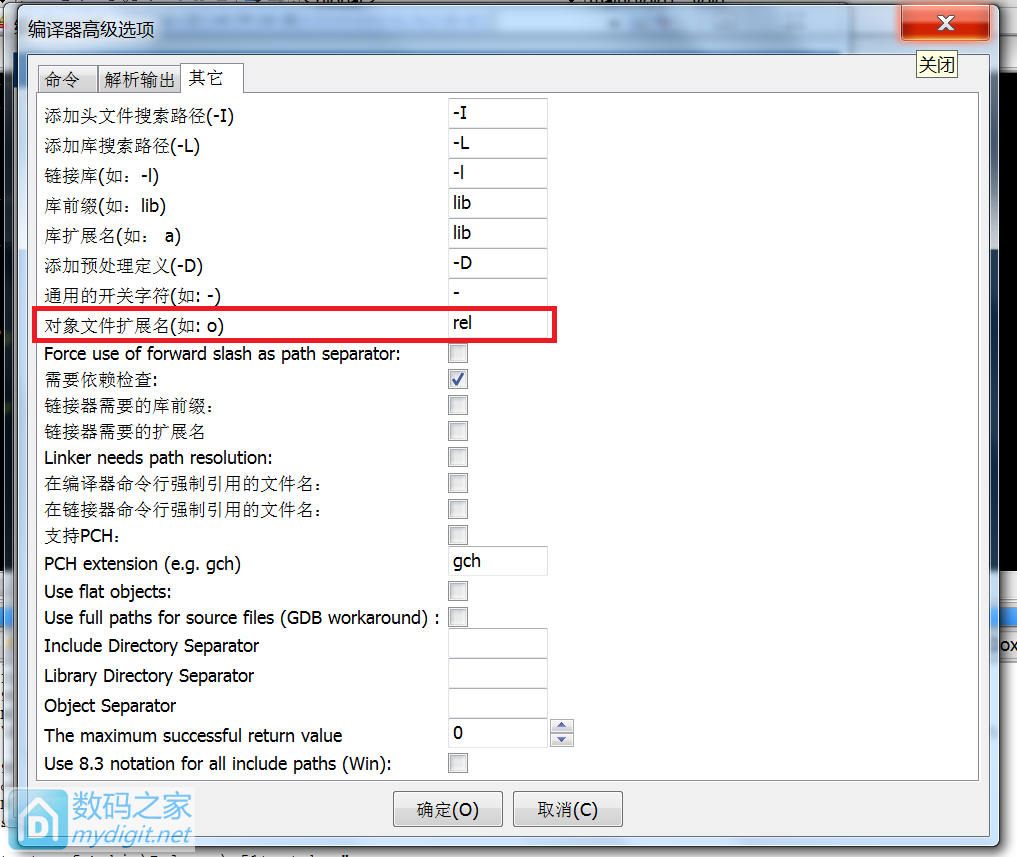 三、创建工程
三、创建工程现在就可以用Code::Blocks创建51工程了,单击“文件”“创建项目”“MCS51”,按需求选择就可以了。 至此,sdcc已经可以输出hex文件了,Keil C51编译器还需要再加一个命令,在“项目”“生产选项”“生产前后附加步骤”“生产之后的步骤”中加入以下命令即可: cmd /c "oh51 $(TARGET_OUTPUT_DIR)$(TARGET_OUTPUT_BASENAME).hex" 大功告成,开心去编程吧!
大功告成,开心去编程吧!
|
【本文地址】